Home >Web Front-end >PS Tutorial >在PS中利用渐变填充图层制作蔚蓝天空
在PS中利用渐变填充图层制作蔚蓝天空
- PHP中文网Original
- 2016-05-21 09:13:242265browse
今天为大家分享在PS中利用渐变填充图层制作蔚蓝天空方法,喜欢的朋友快快来学习吧!
步骤
首先打开素材文件如下图所示

然后在工具栏中选择快速选择工具,选择添加到选区,在图像上将天空选区如下图所示

然后按下SHIFT+F6组合键弹出羽化对话框,羽化值设置为1,设置完成后点击确定按钮,如下图所示,

其次按下Delete键删除选区内的天空内容,如下图所示

新建一个图层,点击工具栏上的渐变工具,设置所需渐变颜色,拉渐变,如下图所示


最后选择“滤镜——渲染——镜头光晕”弹出镜头光晕对话框,设置如下图所示的参数,设置完成后点击确定按钮
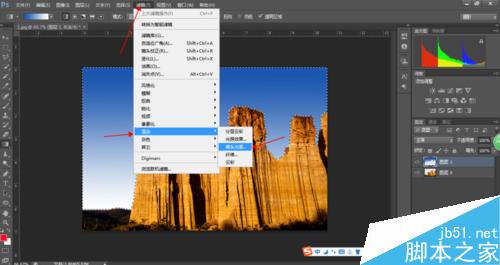

最后蔚蓝天空效果图完成了,如下图所示

以上就是在PS中利用渐变填充图层制作蔚蓝天空方法介绍,操作很简单的,大家学会了吗?希望这篇文章能对大家有所帮助!
Statement:
The content of this article is voluntarily contributed by netizens, and the copyright belongs to the original author. This site does not assume corresponding legal responsibility. If you find any content suspected of plagiarism or infringement, please contact admin@php.cn
Previous article:PS结合Magic Morph制作一张趣味的动态图Next article:ps绘制一个小人射箭的gif动图

